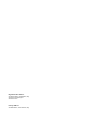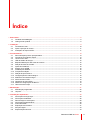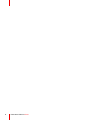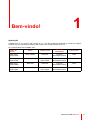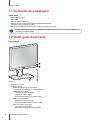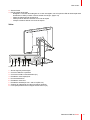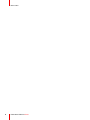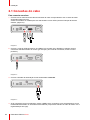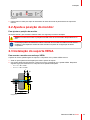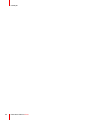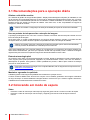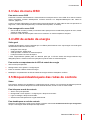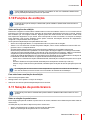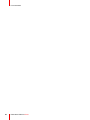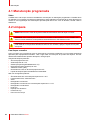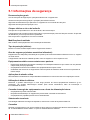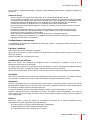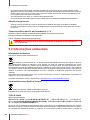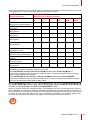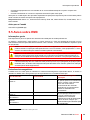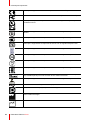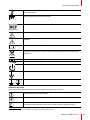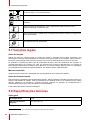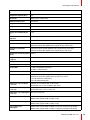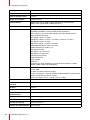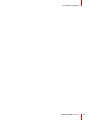ENABLING BRIGHT OUTCOMES
MDRC-2321 (opção STIB) MDRC-2321 (opção SNIB)
MDRC-2321 (opção HTIB) MDRC-2321 (opção HNIB)
Guia do usuário
Monitor clínico de 21 polegadas
Eonis

Factory: FIMI S.r.l.
Via Saul Banfi 1, 21047 Saronno, Italy
Registered office: FIMI S.r.l.
Via Vittor Pisani 6, 20124 Milano, Italy
www.barco.com/en/support
www.barco.com

1 Bem-vindo! ............................................................................................................................................................................................................5
1.1 Conteúdo da embalagem................................................................................................................................................................6
1.2 Visão geral do produto......................................................................................................................................................................6
2 Instalação ...............................................................................................................................................................................................................9
2.1 Conexões do cabo ...........................................................................................................................................................................10
2.2 Ajuste a posição do monitor........................................................................................................................................................ 11
2.3 Instalação do suporte VESA....................................................................................................................................................... 11
3 Funcionamento ...............................................................................................................................................................................................13
3.1 Recomendações para a operação diária ............................................................................................................................14
3.2 Colocando em modo de espera................................................................................................................................................14
3.3 Uso do menu OSD ...........................................................................................................................................................................15
3.4 LED de estado da energia ...........................................................................................................................................................15
3.5 Bloqueio/desbloqueio das rodas de controle....................................................................................................................15
3.6 Seleção da fonte de entrada ......................................................................................................................................................16
3.7 Ajuste de luminância.......................................................................................................................................................................16
3.8 Espaço de cor sRGB ......................................................................................................................................................................16
3.9 Predefinições QAWeb....................................................................................................................................................................16
3.10 Funções de exibição .......................................................................................................................................................................17
3.11 Seleção de ponto branco..............................................................................................................................................................17
3.12 Configurações de vídeo analógico..........................................................................................................................................18
3.13 Modo de economia de energia..................................................................................................................................................18
3.14 Idioma do menu OSD.....................................................................................................................................................................18
3.15 Orientação do menu OSD............................................................................................................................................................19
3.16 Restaurar configurações de fábrica .......................................................................................................................................19
3.17 Tela sensível ao toque ...................................................................................................................................................................19
4 Manutenção........................................................................................................................................................................................................21
4.1 Manutenção programada.............................................................................................................................................................22
4.2 Limpeza..................................................................................................................................................................................................22
5 Informações importantes .........................................................................................................................................................................23
5.1 Informações de segurança..........................................................................................................................................................24
5.2 Informações ambientais................................................................................................................................................................26
5.3 Risco biológico e devoluções.....................................................................................................................................................28
5.4 Informações regulamentares .....................................................................................................................................................28
5.5 Aviso sobre EMC ..............................................................................................................................................................................29
5.6 Explicação dos símbolos..............................................................................................................................................................31
5.7 Isenções legais ..................................................................................................................................................................................34
5.8 Especificações técnicas................................................................................................................................................................34
R5910551PTBR /00 Eonis
3
Índice

R5910551PTBR /00 Eonis4

5
Introdução
O MDRC-2321 é um monitor LCD colorido de 21" com dois megapixéis destinado à revisão de imagens
médicas com uma resolução de UXGA (1600*1200) e uma relação de aspecto de 4:3.
Há 4 versões diferentes do MDRC-2321:
Versão do
monitor
Brilho
Tampa frontal
Fonte de
alimentação
Cor da caixa
MDRC-2321
(opção SNIB)
Brilho padrão Nenhuma Fonte de
alimentação interna
Preta
MDRC-2321
(opção STIB)
Brilho padrão Tela sensível ao
toque PCAP
Fonte de
alimentação interna
Preta
MDRC-2321
(opção HNIB)
Brilho alto Nenhuma Fonte de
alimentação interna
Preta
MDRC-2321
(opção HTIB)
Brilho alto Tela sensível ao
toque PCAP
Fonte de
alimentação interna
Preta
R5910551PTBR /00 Eonis
Bem-vindo! 1

R5910551PTBR /00 Eonis6
1.1 Conteúdo da embalagem
Visão geral
• Monitor MDRC-2321
• Cabo USB
• Cabo de vídeo DisplayPort
• Cabo(s) de energia CA (dependendo da região de utilização)
• Guia do usuário em inglês em papel
• CD contendo o MediCal QAWeb Agent e guias do usuário traduzidos
Guarde a embalagem original. A embalagem é própria para o monitor e é a proteção ideal para o
transporte e armazenamento.
1.2 Visão geral do produto
Parte frontal
3
4
21
Imagem 1-1
1. Suporte do monitor
2. Roda de controle
• Pressionamento longo (5 segundos)
- para colocar o monitor em modo de espera
• Pressionamento rápido
- para sair do modo de espera
- para ativar o menu OSD
- para confirmar seleções no menu OSD
• Girar no sentido horário
- para descer no menu OSD
- para aumentar os valores no menu OSD
• Girar em sentido anti-horário
- para subir no menu OSD
- para diminuir os valores no menu OSD
Bem-vindo!

R5910551PTBR /00 Eonis 7
3. Sensor frontal
4. LED de estado da energia
• Desligado: O monitor não está ligado ou o visor está ligado, mas a função do LED de alimentação está
desativada no OSD (consulte “LED de estado da energia”, página 15)
• Verde constante: Monitor operacional
• Verde piscando: Monitor entrando em modo de espera
• Laranja constante: Monitor em modo de espera
Voltar
8
9
1 2 3 4 6 75
Imagem 1-2
1. Slot de segurança Kensington
2. Conector USB-B 2.0 upstream
3. Conectores USB-A 2.0 downstream (2x)
4. Entrada de vídeo DisplayPort
5. Pino de aterramento
6. Entrada de vídeo DVI-I
7. Entrada de alimentação 100 - 240 VCA (IEC C14)
8. Grampo de roteamento de cabos com altura ajustável
9. Furos para parafusos de montagem VESA 100 mm (4x)
Bem-vindo!

9
AVISO: Antes de instalar e usar o monitor, leia todas as instruções de segurança. Elas são
importantes. Consulte o capítulo específico neste guia do utilizador.
AVISO: É necessário conhecimento suficiente para instalar este equipamento. Antes de começar a
utilização, teste todos os dispositivos e a instalação completa.
CUIDADO: Ao incorporar o monitor em um sistema médico, verifique se todos os cabos estão bem
fixados para evitar que se soltem.
CUIDADO: O monitor não deve ser esterilizado.
R5910551PTBR /00 Eonis
Instalação 2

R5910551PTBR /00 Eonis10
2.1 Conexões do cabo
Para conectar os cabos
1. Conecte uma ou mais fontes de vídeo às entradas de vídeo correspondentes. Use os cabos de vídeo
apropriados para fazer isso.
A fonte de entrada a ser exibida pode ser selecionada no menu OSD (consulte “Seleção da fonte de
entrada”, página 16).
Imagem 2-1
2. Conecte o conector USB upstream a um USB de PC host para usar o QAWeb ou qualquer um dos
conectores USB downstream do monitor (por exemplo, para conectar um teclado, mouse ou outro
periférico).
Imagem 2-2
3. Conecte a entrada de alimentação a uma tomada elétrica aterrada.
Imagem 2-3
4. Se for necessário para o seu aplicativo, aterre o MDRC-2321 conectando o pino de aterramento a uma
tomada aterrada usando um fio amarelo/verde AWG18 (comprimento máximo do cabo de acordo com a
regulamentação em vigor).
Instalação

R5910551PTBR /00 Eonis 11
Imagem 2-4
5. Passe todos os cabos pelo clipe de roteamento de cabos fornecido na parte traseira do suporte do
monitor.
2.2 Ajuste a posição do monitor
Para ajustar a posição do monitor
Você pode inclinar, girar, levantar e abaixar a tela com segurança conforme desejado.
AVISO: O monitor deve estar na posição mais alta antes de ser encaixado adequadamente no
eixo.
A orientação padrão da entrada de vídeo é horizontal. Se o monitor for usado no modo vertical,
modifique a orientação da entrada de vídeo usando os ajustes de configuração na tela do
computador.
2.3 Instalação do suporte VESA
Para montar o monitor em um braço VESA
O painel do monitor, padrão ligado ao suporte, é compatível com o padrão VESA 100 mm.
1. Solte os quatro parafusos de fixação para soltar o painel do suporte.
2. Use quatro parafusos M4 para fixar o painel a um braço compatível com o padrão VESA. Respeite a
seguinte regra para selecionar um comprimento de parafuso adequado:
• L
min
= T + W + 8 mm
• L
max
= T + W + 14 mm
T
W
L
min
L
max
Imagem 2-5
Instalação

R5910551PTBR /00 Eonis14
3.1 Recomendações para a operação diária
Otimize a vida útil do monitor
Se o sistema de gestão de energia da tela (DPMS - Display Power Management System) for habilitado, a vida
útil do monitor será prolongada porque a luz de fundo se desligará automaticamente sempre que o monitor
passar mais que um determinado período sem ser utilizado. O DPMS é habilitado no monitor por padrão, mas
também precisa ser ativado na estação de trabalho. Para fazer isso, vá até “Propriedades de opções de
energia” no “Painel de controle”.
A Barco recomenda a configuração de ativação do DPMS para após 20 minutos de inatividade.
Use um protetor de tela para evitar a retenção de imagem
A operação prolongada de um LCD com o mesmo conteúdo na mesma área de tela pode resultar em uma
forma de retenção de imagem.
Você pode evitar ou reduzir significativamente a ocorrência desse fenômeno usando um protetor de tela.
Você pode ativar um protetor de tela na janela “Propriedades do vídeo” da estação de trabalho.
A Barco recomenda configurar a ativação do protetor de tela para após 5 minutos de inatividade.
Um bom protetor de tela exibe um conteúdo que se movimenta.
Caso esteja trabalhando com a mesma imagem ou uma aplicação com elementos de imagem estáticos por
várias horas continuamente, (de modo que o protetor de tela não seja ativado) mude o conteúdo da imagem
regularmente para evitar a marcação da imagem dos elementos estáticos sobre a tela.
Entenda a tecnologia pixel
Os monitores LCD usam uma tecnologia baseada em píxeis. Devido a tolerâncias normais na fabricação de
LCDs, alguns píxeis pode permanecer apagados ou permanentemente acesos, mas isso não afetará o
desempenho do produto. Para garantir a melhor qualidade do produto, a Barco aplica critérios de seleção
precisos em seus painéis LCD.
Para saber mais sobre tecnologia LCD e os pixels faltantes, leia os artigos técnicos específicos em
www.barco.com/healthcare
Maximizar a garantia de qualidade
O QAWeb garante uma imagem de qualidade boa e estável em qualquer clínica.
O sensor frontal do MDRC-2321 funciona em conjunto com o QAWeb, garantindo uma imagem consistente
ao longo do tempo. O sistema estabiliza a imagem desde o momento em que o monitor é ligado. Além disso,
o QAWeb informa instantaneamente o estado do monitor.
3.2 Colocando em modo de espera
Sobre
• Pressione a roda de controle por mais tempo (5 segundos) para colocar o monitor no modo de espera
• Pressione a roda de controle por menos tempo (1 segundo) para sair do modo de espera e ativar o
monitor
Funcionamento

R5910551PTBR /00 Eonis 15
3.3 Uso do menu OSD
Para abrir o menu OSD
Pressione a roda de controle durante o funcionamento normal para abrir o menu OSD. Se a roda de controle
estiver bloqueada, primeiro desbloqueie-a conforme descrito em “Bloqueio/desbloqueio das rodas de
controle”, página 15.
O menu principal OSD aparece na parte superior esquerda da tela. Se mais nada for feito nos próximos 20
segundos, o menu OSD desaparecerá (e o teclado será bloqueado, se ativado).
Para navegar até o menu OSD
• Gire a roda de controle (contador) no sentido horário para percorrer as diferentes páginas do menu, mudar
valores ou fazer seleções.
• Pressione a roda de controle para entrar em um submenu ou confirmar ajustes e seleções.
3.4 LED de estado da energia
Visão geral
O estado de energia do monitor é indicado por um LED na parte frontal do visor. Veja a seguir uma visão geral
dos diferentes modos de cores do LED:
• Desligado: Sem energia
• Verde constante*: Operacional
• Verde piscando*: Entrando no modo de espera
• Laranja constante: No modo de espera
* Esse comportamento padrão pode ser alterado para que o LED de estado da energia também seja
desligado quando o monitor estiver em operação ou quando entrar no modo de espera.
Para mudar o comportamento do LED de estado de energia
1. Abra o menu principal OSD.
2. Navegue até o menu Ajustes > Configurações.
3. Entre no submenu LED de estado da energia.
4. Modifique o comportamento do LED de estado da energia conforme desejado e confirme.
3.5 Bloqueio/desbloqueio das rodas de controle
Sobre
Para evitar a ativação não desejada ou acidental da roda de controle, um mecanismo de bloqueio pode ser
ativado. Esse mecanismo bloqueará o teclado automaticamente, exceto ao usar os menus OSD.
Para bloquear a roda de controle
1. Abra o menu principal OSD.
2. Navegue até o menu Ajustes > Configurações > Bloqueio do teclado.
3. Ligue ou desligue o bloqueio do teclado.
4. Saia do menu OSD para ativar a opção selecionada.
Para desbloquear a roda de controle
Durante o funcionamento normal, gire e segure a roda de controle no sentido anti-horário por 5 segundos
até que a mensagem OSD desbloqueado seja exibida.
Funcionamento

R5910551PTBR /00 Eonis16
3.6 Seleção da fonte de entrada
Sobre a seleção da fonte de entrada
O MDRC-2321 pode ser conectado a várias entradas de vídeo ao mesmo tempo. Use o menu OSD para
alternar facilmente entre as diferentes entradas.
Para selecionar a fonte de entrada
1. Abra o menu principal OSD.
2. Navegue até o menu Seleção de entrada.
3. Selecione uma das fontes de entrada disponíveis e confirme.
3.7 Ajuste de luminância
Para ajustar a luminância
1. Abra o menu principal OSD.
2. Navegue até o menu Ajustes > Luminância.
3. Ajuste o valor da luminância conforme desejado e confirme.
3.8 Espaço de cor sRGB
Sobre o espaço de cor sRGB
O espaço de cor sRGB combina uma função do monitor e a seleção de ponto branco, além de ser projetado
para corresponder às condições típicas de exibição em casa e no escritório. Ele é amplamente utilizado na
maioria das aplicações de computação.
Ao selecionar sRGB, as opções de seleção Função de exibição e Ponto branco no menu Ajustes
serão desativadas.
Para selecionar o espaço de cor sRGB
1. Abra o menu principal OSD.
2. Navegue até o menu Ajustes.
3. Selecione sRGB e confirme.
3.9 Predefinições QAWeb
Sobre as predefinições QAWeb
A função de exibição, a seleção de pontos brancos e as condições de luz ambiente para o seu monitor podem
ser aplicadas a partir da aplicação MediCal QAWeb.
Ao selecionar QAWeb, as opções de seleção Função de exibição e Ponto branco no menu Ajustes
serão desativadas.
Para selecionar predefinições QAWeb
1. Abra o menu principal OSD.
2. Navegue até o menu Ajustes.
3. Selecione QAWeb e confirme.
Funcionamento

R5910551PTBR /00 Eonis 17
A porta USB upstream do monitor deve estar conectada a um PC com o QAWeb instalado antes
que as predefinições QAWeb possam ser aplicadas.
3.10 Funções de exibição
A seleção da função de exibição é desativada quando sRGB ou QAWeb estão selecionados no
menu Ajustes.
Sobre as funções de exibição
Painéis não corrigidos em modo nativo exibirão todos os níveis de escala de cinza ou cor com incrementos de
luminância que não são ideais para a obtenção de informações diagnósticas essenciais. Contudo, estudos
têm mostrado que, em imagens médicas, algumas partes de certas escalas de cinza/cores contêm mais
informações de diagnóstico do que outras. Para corresponder a essas conclusões, as funções de exibição
foram definidas. Tais funções enfatizam essas partes contendo informações decisivas de diagnósticos,
corrigindo o comportamento nativo do painel.
As funções de exibição disponíveis para MDRC-2321 são:
• Nativo: Na configuração Nativo, o comportamento nativo do painel não é corrigido.
• Gama 1.8 ou 2.2: Selecione uma das funções de exibição, caso o monitor substitua um monitor CRT com
gama de 1.8 ou 2.2 respectivamente.
• DICOM: DICOM (Digital Imaging and Communications in Medicine) é um padrão internacional
desenvolvido para melhorar a qualidade e a comunicação de imagens digitais em radiologia. Resumindo,
a função do monitor DICOM resulta em escalas de cinza mais visíveis nas imagens. A Barco recomenda a
seleção da função de exibição DICOM para a maioria das aplicações de visualização médica.
A função de exibição DICOM aplica a compensação da luz ambiente (ALC) considerando as condições de
luz ambiente da sua sala de leitura. As opções de sala de leitura disponíveis são:
- Quarto escuro: Seleciona a função calibrada DICOM, otimizada para condições de quarto escuro (0-50
Lux)
- Escritório: Seleciona a função DICOM, otimizada para condições de escritório (51-250 Lux)
- Sala de cirurgia: Seleciona a função DICOM, otimizada para condições de sala de operações (251-500
Lux)
As configurações do monitor devem estar adaptadas aos requisitos do software de visualização.
Em caso de dúvida, entre em contato com o fornecedor do software de visualização.
Para selecionar uma função de exibição
1. Abra o menu principal do OSD.
2. Navegue até o menu Ajustes > Função de exibição.
3. Selecione uma das funções de exibição disponíveis e confirme.
3.11 Seleção de ponto branco
A seleção de ponto branco é desativada quando sRGB ou QAWeb estão selecionados no menu
Ajustes.
Sobre a seleção de ponto branco
Essa configuração permite modificar o ponto branco do monitor, utilizado como referência para exibir todas as
outras cores.
As definições de ponto branco disponíveis para o monitor são:
• Nativo: A temperatura de cor nativa do painel LCD sem alterações.
• Base azul: Simulação da temperatura de cor de base azul.
Funcionamento

R5910551PTBR /00 Eonis18
• Base clara: Simulação da temperatura de cor de base clara.
• Programável: Ao selecionar essa definição, você poderá ajustar manualmente o ganho de vídeo para o
canal vermelho, verde e azul em submenus separados.
Para selecionar o ponto branco
1. Abra o menu principal OSD.
2. Navegue até o menu Ajustes > Ponto branco.
3. Selecione uma das configurações predefinidas de ponto branco.
3.12 Configurações de vídeo analógico
As configurações a seguir estarão disponíveis somente quando uma fonte de entrada de vídeo
analógica estiver selecionada (DVI-A).
Sobre as configurações de vídeo analógico
Quando a entrada de vídeo analógico é ativada, algumas configurações de vídeo analógico tornam-se
disponíveis:
• Autoajuste: A configuração de vídeo analógico é ajustada automaticamente
• Geometria: Permite ajustar manualmente as configurações de geometria do vídeo analógico (por
exemplo, frequência e fase de temporização, posição horizontal e posição vertical)
• Nível: Permite ajustar manualmente os níveis de brilho e contraste do vídeo analógico
Para ajustar as configurações de vídeo analógico
1. Abra o menu principal OSD.
2. Navegue até o menu Ajustes > Analógico.
3. Ajuste as configurações de vídeo analógico disponíveis conforme necessário.
3.13 Modo de economia de energia
Sobre o modo de economia de energia
Ativar o modo de economia de energia no seu MDRC-2321 otimizará a vida útil do monitor ao desligar
automaticamente a luz de fundo quando nenhum sinal de vídeo for detectado após aproximadamente 10
segundos.
Para ativar/desativar o modo de economia de energia
1. Abra o menu principal OSD.
2. Navegue até o menu Ajustes > Configurações.
3. Entre no submenu Economia de energia.
4. Selecione Ligado (On) ou Desligado (Off) e confirme.
3.14 Idioma do menu OSD
Sobre o idioma do menu OSD
Por padrão, o menu OSD vem em inglês. Entretanto, o menu OSD do MDRC-2321 também está disponível
em diversos outros idiomas.
Funcionamento

R5910551PTBR /00 Eonis 19
Para selecionar o idioma do menu OSD
1. Abra o menu principal do OSD.
2. Navegue até o menu Ajustes > Configurações.
3. Selecione o submenu Idioma do OSD.
4. Selecione um dos idiomas disponíveis.
3.15 Orientação do menu OSD
Sobre a orientação do menu OSD
A orientação do menu OSD pode ser alterada dependendo da orientação do monitor (paisagem ou retrato).
Para mudar a orientação do menu OSD
1. Abra o menu principal do OSD.
2. Navegue até o menu Ajustes > Configurações.
3. Entre no submenu Orientação do OSD.
4. Selecione Horizontal ou Vertical conforme desejado e confirme.
3.16 Restaurar configurações de fábrica
Sobre a restauração de configurações de fábrica
A restauração de configurações de fábrica permite restaurar as configurações de fábrica do monitor.
Procedimento de restauração de configurações de fábrica
1. Chame o menu OSD principal.
2. Navegue até o menu Ajustes > Configurações.
3. Entre no menu Reposição de fábrica.
4. Selecione Sim ou Não e confirme.
3.17 Tela sensível ao toque
Sobre a tela sensível ao toque
Isto é somente aplicável para: MDRC-2321 (opção xTxx).
• A tela sensível ao toque é a interface via USB.
• Windows 7, 8 e 10: instalação automática do driver.
• Windows XP: requer uma instalação manual de um driver WinXP e só é compatível com comportamento
de toque único.
• Nenhuma calibragem é necessária.
Funcionamento
A página está carregando...
A página está carregando...
A página está carregando...
A página está carregando...
A página está carregando...
A página está carregando...
A página está carregando...
A página está carregando...
A página está carregando...
A página está carregando...
A página está carregando...
A página está carregando...
A página está carregando...
A página está carregando...
A página está carregando...
A página está carregando...
A página está carregando...
A página está carregando...
-
 1
1
-
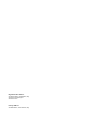 2
2
-
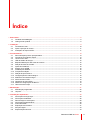 3
3
-
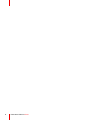 4
4
-
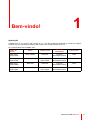 5
5
-
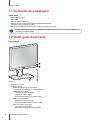 6
6
-
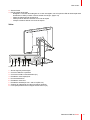 7
7
-
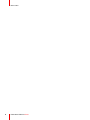 8
8
-
 9
9
-
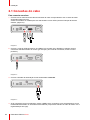 10
10
-
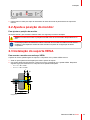 11
11
-
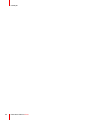 12
12
-
 13
13
-
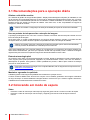 14
14
-
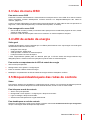 15
15
-
 16
16
-
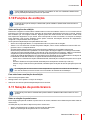 17
17
-
 18
18
-
 19
19
-
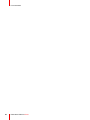 20
20
-
 21
21
-
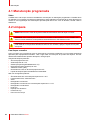 22
22
-
 23
23
-
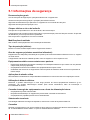 24
24
-
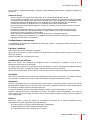 25
25
-
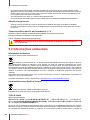 26
26
-
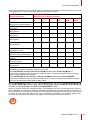 27
27
-
 28
28
-
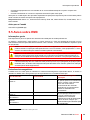 29
29
-
 30
30
-
 31
31
-
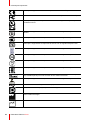 32
32
-
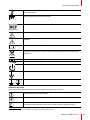 33
33
-
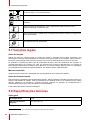 34
34
-
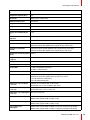 35
35
-
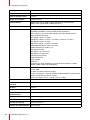 36
36
-
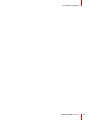 37
37
-
 38
38
Artigos relacionados
-
Barco Eonis 21" (MDRC-2321) Guia de usuario
-
Barco MDRC-2321 Guia de usuario
-
Barco Eonis 21" (MDRC-2321) Guia de usuario
-
Barco MDRC-2124 TS Guia de usuario
-
Barco Eonis 22" (MDRC-2222 Option WP) Dental Guia de usuario
-
Barco MDRC-2222 Option TS Guia de usuario
-
Barco Eonis 21" (MDRC-2221) Guia de usuario
-
Barco MDRC-2224 Option WP Guia de usuario
-
Barco Eonis 22" (MDRC-2122 WP) Guia de usuario
-
Barco Eonis 19" (MDRC-1219) Guia de usuario